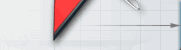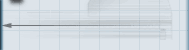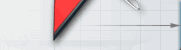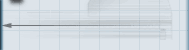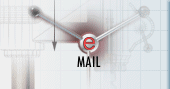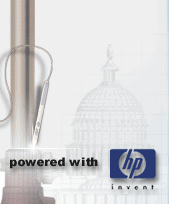|
W poprzednich lekcjach zapoznaliśmy się z metodami rysowania w AutoCAD-zie oraz konfigurowania swojego środowiska pracy w tym programie. Potrafimy teraz wykonać niemal każdy projekt w przestrzeni 2D, nie tracąc czasu na dodatkowe czynności konfiguracyjne podczas projektowania. Zdarza się jednak, że efekty naszej pracy muszą zostać zademonstrowane w formie odmiennej od standardowego nośnika, czyli odpowiedniego arkusza folii czy papieru. Przykładem może być przedstawienie naszego projektu w formie prezentacji czy też drukowanego folderu. Może się zdarzyć, że nasi kontrahenci nie będą mieli AutoCAD-a, lecz inny program, za pomocą którego będą chcieli nanieść poprawki na materiał projektowy. W takich sytuacjach również musimy sobie radzić. Niniejsza lekcja będzie w całości poświęcona metodom eksportowania plików AutoCAD-a i przetwarzania ich w innych programach. Przedstawię sposoby zapisywania plików w postaci umożliwiającej ich dalszą edycję w programach CAD lub innych programach pozwalających na przetwarzanie grafiki wektorowej. Pokażę również, w jaki sposób przygotować pliki do druku czy prezentacji w Internecie.
Zacznijmy od narysowania dowolnego projektu w AutoCAD-zie, aby mieć odpowiedni materiał, który będziemy mogli dowolnie przetwarzać na różne formaty. Proponuję narysowanie w miarę prostego rysunku, ponieważ naszym celem nie jest rozwijanie swoich zdolności artystycznych, lecz poznanie sposobów konwersji plików graficznych. Przygotowałem rysunek takiej oto blaszki:
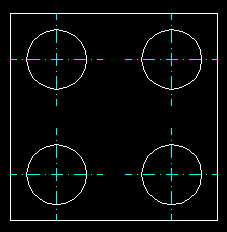
Rys. 1
Ponieważ najczęściej będziemy wymieniać się plikami z różnego rodzaju biurami projektowymi, w pierwszej kolejności przedstawię sposoby zapisywania rysunków w formatach "zrozumiałych" dla różnych wersji AutoCAD-a. Program ten, podobnie jak inne programy windowsowe, udostępnia opcję Zapisz jako znajdującą się w menu Plik. Opcja ta umożliwia zapis dowolnego rysunku do pliku, który może być odczytywany przez wcześniejsze wersje programu. A zatem, mając już przygotowany rysunek, wybieramy kolejno Plik/Zapisz jako. Zostanie otwarte okno dialogowe umożliwiające zapisanie pliku w standardowym formacie AutoCAD-a 2000. Po rozwinięciu menu o nazwie Zapisz jako typ możemy wybrać dowolny format zapisu.

Rys. 2
Jak widać na rysunku, w ten sam sposób możemy zapisać plik w formacie DXF, czyli w formacie wektorowym. Plik w takim formacie możemy następnie edytować zarówno w AutoCAD-zie, jak i innych aplikacjach graficznych. Możemy taki plik wyeksportować np. do programu CorelDRAW i tam nanieść stosowne poprawki. Wiele programów przeznaczonych do tworzenia grafiki i wspomagania projektowania akceptuje format DXF.
Potrafimy już zapisywać pliki w różnych formatach wektorowych, ale co zrobić, gdy chcemy wstawić część naszego projektu do opisu tworzonego np. w Wordzie lub jeśli chcemy użyć fragmentu projektu w prezentacji dla inwestorów? Nic prostszego -- AutoCAD umożliwia również eksport danych w postaci rastrowej, np. poprzez przetworzenie danych na rastrowy format BMP lub na format EPS, który może zawierać dane postscriptowe (grafikę wektorową) i bitmapowe. Przy eksporcie plików przeznaczonych do druku lub do publikacji na stronach WWW czy w różnego rodzaju prezentacjach najczęściej używam formatu EPS, który jest akceptowany przez programy graficzne, takie jak np. Photoshop.
Spróbujmy sprawdzić w praktyce możliwości AutoCAD-a w zakresie eksportu, zapisując przykładowy rysunek np. w formacie EPS. W tym celu wybieramy z menu górnego Plik/Eksport i w otwartym oknie dialogowym zatytułowanym Eksport danych nadajemy nowemu plikowi stosowną nazwę, a następnie z menu rozwijanego Zapisz jako typ wybieramy odpowiedni format eksportowanego pliku.

Rys. 3
Jak widać, AutoCAD umożliwia eksportowanie danych również do innych formatów, jednak te omówione powyżej są najczęściej używane przez projektantów do prezentacji swoich osiągnięć. Oprócz wspomnianych, w biurach architektonicznych jest jeszcze stosowany format 3DS, który umożliwia eksportowanie danych do programu 3DStudio i późniejszą ich obróbkę w tym programie.
Na zakończenie chciałbym zaprezentować jeszcze jeden format danych zyskujący coraz większą popularność wśród projektantów przesyłających swoje projekty w Internecie, mianowicie format DWF. Format ten umożliwia przeglądanie zawartości rysunku w dowolnej przeglądarce internetowej wyposażonej w odpowiednie rozszerzenie, np. Whip! Aby przygotować plik z rozszerzeniem DWF, ustawiamy odpowiednio widoki w obszarze papieru i drukujemy tak przygotowany format za pomocą "plotera" oznaczonego jako DWF Clasic. Rysunek zostanie automatycznie umieszczony w pliku i umożliwi jego przeglądanie w przeglądarce -- z tym że, jak już wspomniałem, trzeba zainstalować odpowiednie rozszerzenie.
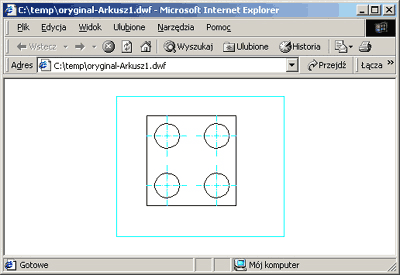
Rys. 4
Zaletą tego formatu jest możliwość oglądania rysunku bezpośrednio w AutoCAD-zie, z wykorzystaniem dostępnych narzędzi przeglądania. Ponadto oglądający nie ma możliwości dokonywania zmian w pliku.
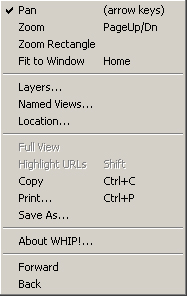
Rys. 5
Na tym kończymy dzisiejszą lekcję. Jest ona niejako uzupełnieniem poprzednich, związanych z tworzeniem całego projektu oraz jego dokumentacji. W następnej lekcji przejdziemy do zagadnień rysowania w przestrzeni trójwymiarowej.
[Poprzednia lekcja]
[Spis treści]
[Następna lekcja]
Krystian Kapias, © Wydawnictwo Helion 2001.
|